Kā iespējot jaunu failu pārlūku ar cilnēm operētājsistēmā Windows 11 Build 25136
Microsoft šodien oficiāli paziņoja, ka tie atver File Explorer cilnes Insiders programmā Dev ar Windows 11 Build 25136. Taču viņi izmanto pakāpenisku funkciju izlaišanu, tāpēc ne visi to redz pēc jaunināšanas uz šo būvējumu. Ja jums vēl nav jaunā File Explorer, izpildiet šajā būvniecībā sniegtos norādījumus, lai tos iespējotu.
Reklāma
Tātad, Build 25136, kas sākas cilnēs programmā File Explorer, ir jābūt iespējotai pēc noklusējuma. Pateicoties šīm izmaiņām, vienā Explorer logā varat atvērt vairākas mapes un pārslēgties starp tām ar vienu klikšķi. Cilnes parādās loga virsrakstjoslā līdzīgi kā tīmekļa pārlūkprogrammās.
Tajā ir arī pārveidots kreisais apgabals (navigācijas rūts) ar trim sadaļām. Augšējā atrodas Home un OneDrive, otrajā ir piesprausto un bieži sastopamo mapju saraksts, bet apakšējā ir paredzētas klasiskajām ikonām, piemēram, Šis dators, tīkls utt.

Tālāk ir norādīts, kā iespējot cilnes pārlūkprogrammā File Explorer operētājsistēmā Windows 11 Build 25136, ja jums to nav.
Iespējojiet cilnes programmā File Explorer operētājsistēmā Windows 11 Build 25136
- Lejupielādējiet jaunāko versiju ViveTool no GitHub.
- Izvelciet lejupielādēto ZIP arhīvu kādā ērtā vietā, piemēram, c:\ViveTool.
- Tagad ar peles labo pogu noklikšķiniet uz Sākt pogu un atlasiet Skrien (vai nospiediet Uzvarēt + R), lai atvērtu Skrien logs.
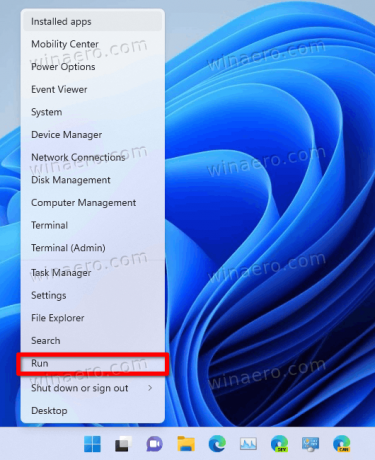
- Tips
cmd.exeun nospiediet Ctrl + Shift + Ievadiet lai atvērtu Komandu uzvedne kā administrators. - Komandu uzvednē ierakstiet
c:\vivetool\vivetool.exe addconfig 37634385 2un sit Ievadiet.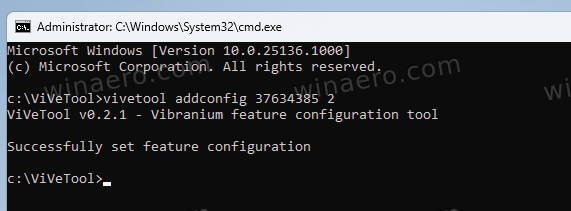
- Kad tiek parādīts ziņojums par komandas veiksmīgu izpildi, restartējiet datoru.
Tagad pārlūkprogrammā File Explorer ir cilnes kopā ar atjaunināto navigācijas rūti.
Ja jūs neesat apmierināts ar izmaiņām, piem. jums nepatīk lietotnes Explorer izskats vai tā rada dažas problēmas, to ir viegli atsaukt.
Vēlreiz palaidiet komandu uzvedni kā administrators un ierakstiet šādu komandu:
c:\vivetool\vivetool.exe delconfig 37634385
Kad restartēsiet sistēmu Windows 11, File Explorer cilnes atkal tiks paslēptas.
Tieši tā.
Ja jums patīk šis raksts, lūdzu, kopīgojiet to, izmantojot tālāk esošās pogas. Tas no jums neprasīs daudz, taču tas palīdzēs mums augt. Paldies par atbalstu!

